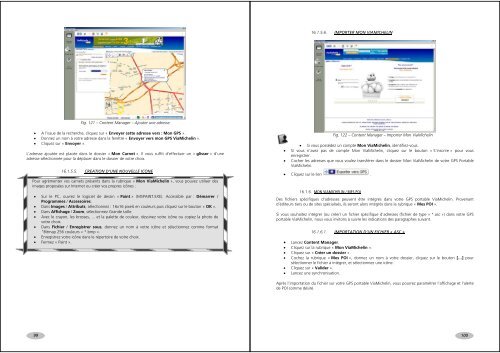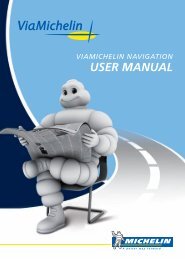manuel utilisateur - ViaMichelin
manuel utilisateur - ViaMichelin
manuel utilisateur - ViaMichelin
- No tags were found...
Create successful ePaper yourself
Turn your PDF publications into a flip-book with our unique Google optimized e-Paper software.
16.1.5.6. IMPORTER MON VIAMICHELINFig. 121 – Content Manager – Ajouter une adresse• A l’issue de la recherche, cliquez sur « Envoyer cette adresse vers : Mon GPS ».• Donnez un nom à votre adresse dans la fenêtre « Envoyer vers mon GPS <strong>ViaMichelin</strong> ».• Cliquez sur « Envoyer ».L’adresse ajoutée est placée dans le dossier « Mon Carnet ». Il vous suffit d’effectuer un « glisser » d’uneadresse sélectionnée pour la déplacer dans le dossier de votre choix.16.1.5.5. CREATION D’UNE NOUVELLE ICONEPour agrémenter vos carnets présents dans la rubrique « Mon <strong>ViaMichelin</strong> », vous pouvez utiliser desimages proposées sur Internet ou créer vos propres icônes :• Sur le PC, ouvrez le logiciel de dessin « Paint » (MSPAINT.EXE). Accessible par : Démarrer /Programmes / Accessoires.• Dans Images / Attributs, sélectionnez : 16x16 pixels en couleurs puis cliquez sur le bouton « OK ».• Dans Affichage / Zoom, sélectionnez Grande taille.• Avec le crayon, les brosses, ... et la palette de couleur, dessinez votre icône ou copiez la photo devotre choix.• Dans Fichier / Enregistrer sous, donnez un nom à votre icône et sélectionnez comme format"Bitmap 256 couleurs « *.bmp ».• Enregistrez votre icône dans le répertoire de votre choix.• Fermez « Paint ».• Si vous possédez un compte Mon <strong>ViaMichelin</strong>, identifiez-vous.• Si vous n’avez pas de compte Mon <strong>ViaMichelin</strong>, cliquez sur le bouton « S’inscrire » pour vousenregistrer.• Cocher les adresses que vous voulez transférer dans le dossier Mon <strong>ViaMichelin</strong> de votre GPS Portable<strong>ViaMichelin</strong>.• Cliquez sur le lien .16.1.6. MON VIAMICHELIN / MES POIFig. 122 – Content Manager – Importer Mon <strong>ViaMichelin</strong>Des fichiers spécifiques d’adresses peuvent être intégrés dans votre GPS portable <strong>ViaMichelin</strong>. Provenantd’éditeurs tiers ou de sites spécialisés, ils seront alors intégrés dans la rubrique « Mes POI ».Si vous souhaitez intégrer (ou créer) un fichier spécifique d’adresses (fichier de type « *.asc ») dans votre GPSportable <strong>ViaMichelin</strong>, nous vous invitons à suivre les indications des paragraphes suivant.16.1.6.1. IMPORTATION D’UN FICHIER « ASC »• Lancez Content Manager.• Cliquez sur la rubrique « Mon <strong>ViaMichelin</strong> ».• Cliquez sur « Créer un dossier ».• Cochez la rubrique « Mes POI », donnez un nom à votre dossier, cliquez sur le bouton […] poursélectionner le fichier à intégrer, et sélectionnez une icône.• Cliquez sur « Valider ».• Lancez une synchronisation.Après l’importation du fichier sur votre GPS portable <strong>ViaMichelin</strong>, vous pourrez paramétrer l’affichage et l’alertede POI comme désiré.99100